iPhone 무음 통화 문제를 해결하는 방법
- WBOYWBOYWBOYWBOYWBOYWBOYWBOYWBOYWBOYWBOYWBOYWBOYWB앞으로
- 2024-01-10 14:50:221668검색
iOS 12는 iPhone 운영 체제의 최신 버전으로 다양한 프리미엄 서비스와 기능을 제공합니다. 그러나 일부 사용자는 iOS 12로 업그레이드한 후 iPhone에서 수신 전화를 들을 수 없다고 불평했습니다. 이 문제를 해결하기 위해 iOS 12 사용자들은 휴대폰을 다시 시작하거나 수신기를 청소하는 등의 방법을 시도했지만 이러한 방법은 문제가 iOS와 관련된 것인지 휴대폰 하드웨어와 관련된 것인지 확인하는 데에만 사용됩니다. 이 기사에서는 iOS 12/11에서 iPhone XS/XS Max/XR/X/8/7/6s/6이 발신자의 소리를 듣지 못하는 문제를 해결하는 완전한 솔루션에 대해 자세히 설명합니다.
- 1부: iPhone이 수신 전화를 들을 수 없지만 스피커는 작동하는 최선의 수정” 데이터 손실 없음
- 2부: iPhone에서 전화가 들리지 않는 문제를 해결하는 기타 간단한 수정
1부: iPhone이 듣지 못하는 가장 좋은 수정 방법 수신 전화는 들리지만 스피커는 데이터 손실 없이 작동합니다
Tenorshare ReiBoot는 iPhone 시스템 오류 및 결함을 수정하기 위해 특별히 설계된 유틸리티 도구로, 데이터 손실 없이 다양한 문제를 해결할 수 있습니다. iPhone XS/XS Max/XR/X/8/7/6S/6에서 발신자의 소리가 들리지 않는 문제가 발생하는 경우 이 시스템 복구 도구를 사용하여 문제를 해결할 수 있습니다. 다음의 간단한 단계를 따르면 장치의 데이터 손실 없이 통화가 들리지 않는 문제를 해결할 수 있습니다.
첫 번째 단계는 Windows 또는 Mac 컴퓨터에서 사용할 수 있는 ReiBoot라는 소프트웨어를 다운로드하여 설치하는 것입니다. 이 소프트웨어는 iOS 기기의 다양한 문제를 해결하는 데 도움이 되는 매우 실용적인 도구입니다.
두 번째 단계는 USB 케이블을 통해 iPhone을 컴퓨터에 연결하고 "Fix All iOS Stuck" 옵션을 선택한 다음 "Fix Now"를 클릭하는 것입니다.
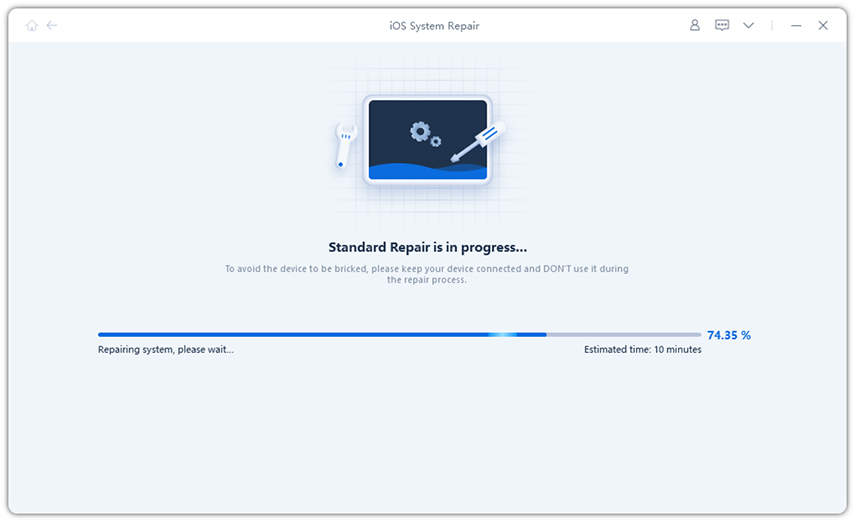
세 번째 단계는 ReiBoot 소프트웨어를 여는 것입니다. 그러면 iPhone 시스템과 일치하는 IPSW 펌웨어가 표시됩니다. iPhone 시스템을 복원하려면 이 펌웨어를 온라인으로 다운로드하여 사용해야 합니다.
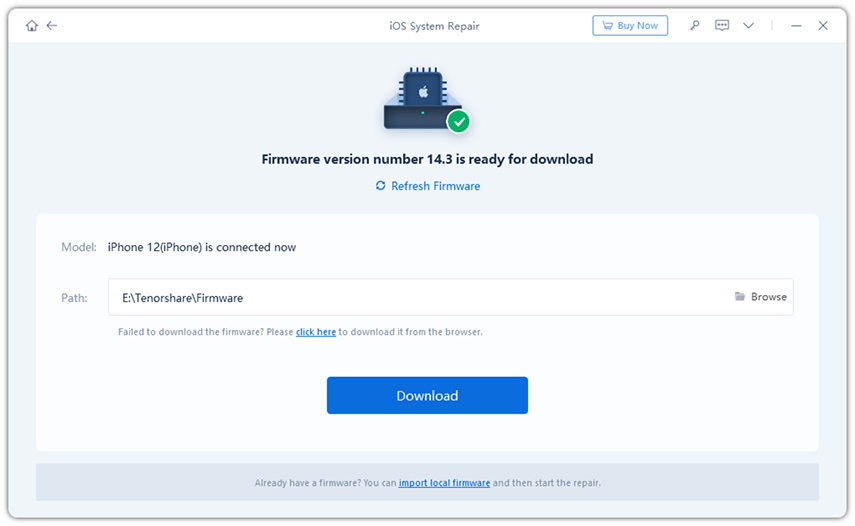
시스템 복구가 완료되면 iPhone이 다시 시작되고 자동으로 최신 iOS 버전으로 업그레이드됩니다. 정상적으로 전화를 받을 수 있는지 시스템 복원 후 테스트를 해주시기 바랍니다. 이 iOS 시스템 복구 도구는 매우 강력하며 데이터 손실 없이 다양한 iPhone 및 iPad 문제를 복구할 수 있다는 점을 언급할 가치가 있습니다.
2부: iPhone에서 전화가 들리지 않는 문제를 해결하는 기타 간단한 수정
Apple Store에 들어가거나 복잡한 프로세스를 진행하기 전에 먼저 간단한 수정부터 시작하는 것이 좋습니다. 이렇게 하면 특히 문제가 복잡하지 않은 경우 많은 시간을 절약할 수 있습니다. 다음 단계부터 시작하세요.
1. iPhone 케이스 확인
iPhone을 사용하다 보면 수신기나 마이크의 기능이 차단되는 등 케이스에 문제가 발생할 수 있습니다. iPhone에 보호 케이스가 있는 경우 먼저 케이스를 제거한 후 다른 사람에게 전화해 보세요. 이러한 상황은 매우 일반적이므로 이는 문제 해결을 위한 첫 번째 단계입니다.
2. iPhone이 헤드폰 모드가 아닌지 확인하세요
휴대폰에 문제가 발생하면 먼저 헤드폰 모드에 멈춰 있는지 확인하세요. 때로는 헤드폰을 분리한 후에도 iPhone이 헤드폰 모드로 유지될 수 있습니다. 또한 헤드폰 잭의 잔해로 인해 이 문제가 발생할 수 있습니다. 잭 내부의 먼지와 이물질을 청소하고 iPhone이 헤드폰 연결이 끊어졌음을 인식할 때까지 헤드폰을 여러 번 연결했다가 분리할 수 있습니다. 어댑터를 사용하는 경우 어댑터를 연결하고 분리해 볼 수도 있습니다. 이렇게 하면 문제가 해결될 수 있습니다.
3. Bluetooth 끄기
iPhone에서 발신자의 말을 들을 수 없는 또 다른 이유는 Bluetooth 기능이 켜져 있고 통화 중에 소리를 방해하기 때문일 수 있습니다. 다음 단계에 따라 Bluetooth 기능을 끌 수 있습니다. 먼저 설정 앱을 열고 Bluetooth 옵션으로 이동합니다. 여기에 스위치 버튼이 표시됩니다. 스위치를 끄면 됩니다. 이렇게 하면 Bluetooth 기능이 비활성화되고 발신자의 말을 정상적으로 들을 수 있습니다.
4. 하드 리셋 수행
이 세 가지 수정 사항이 작동하지 않고 통화 중에 상대방의 소리가 여전히 들리지 않으면 하드 리셋을 수행하는 것이 좋습니다. iPhone 7 또는 이전 iPhone 모델의 경우 잠자기 버튼과 홈 버튼을 동시에 누르고 Apple 로고가 나타나기 전에 화면이 검게 변할 때까지 기다리면 하드 리셋을 수행할 수 있습니다. iPhone XS/XS Max/XR/X/8/8 Plus의 경우 하드 리셋 단계가 약간 다릅니다.
- 볼륨 높이기 버튼을 빠르게 눌렀다 놓습니다.
- "볼륨 작게" 버튼을 사용하여 동일한 작업을 반복하세요.
- Apple 로고가 나타날 때까지 "전원" 버튼을 길게 누르세요.
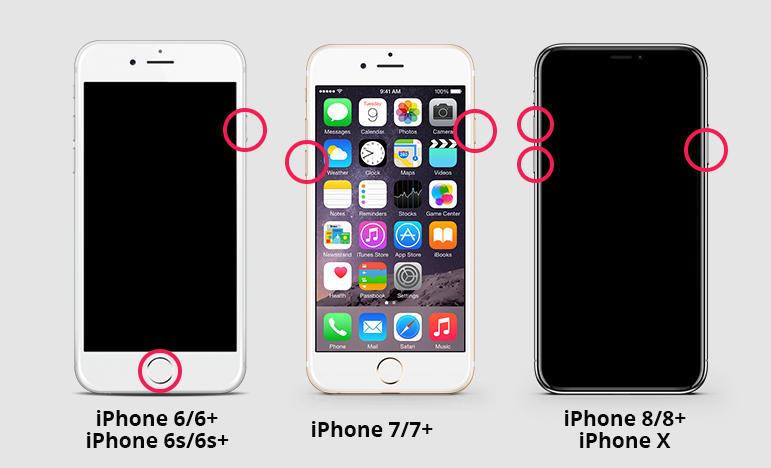
결론
이 글에서는 아이폰이 상대방의 목소리를 제대로 들을 수 없거나 전화를 받을 때 스피커에서만 소리가 들리는 문제를 해결하는 몇 가지 방법을 공유하겠습니다. 이것이 물리적 손상으로 인한 것이 아닌 경우 Tenorshare ReiBoot를 사용하여 iPhone을 다시 시작하거나 시스템 복구를 수행하여 이 시스템 결함을 해결하는 것이 좋습니다. 이러한 방법을 사용하면 상대방의 음성을 정상적으로 들을 수 있도록 iPhone 통화 문제를 해결하는 데 도움이 될 수 있습니다.
위 내용은 iPhone 무음 통화 문제를 해결하는 방법의 상세 내용입니다. 자세한 내용은 PHP 중국어 웹사이트의 기타 관련 기사를 참조하세요!

